Content: マスク
グレースケールの画像は、カメラで画像に対するマスクとして使用できます。
例えば、何も投影されない領域を覆いたい場合、そのためのマスクを作成できます。この領域は、投影されても黒のままになります。
例: 3レイヤのマスク:
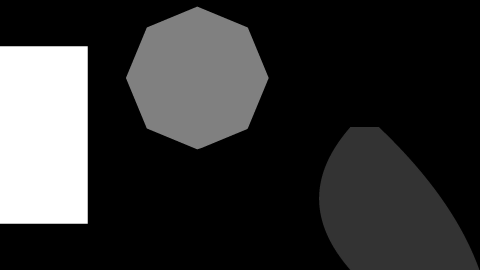
カメラ内でのマスクの使用:

ピクセルの明度によって透明度が決まります。
黒: 不透明 〜 白: 透明。
マスクには、カラーまたは白黒画像を使用できます。
カラー画像の場合は、明度情報のみが用いられます。
Content Editor では、チャンネル機能が用いられます。カメラのアイリス・オブジェクトと同様に、一覧として Content Editor に表示されます。
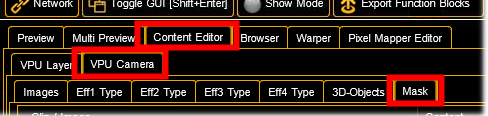
コンテンツを挿入する一般的な方法によって、画像を挿入できます。
カメラを選択してから、"Video" プリセットタイプ、"VObj" フィーチャ、"Mask" アトリビュートを選択してください。
ここには、挿入されているすべてのマスクが表示されます。
マスクの選択:
スクリーンショットは、マスクとして直接挿入できます。
そのためには、Screenshot Parameter ダイアログで、オプションとしてパラメータを選択する必要があります。
"Add Mask to Camera" を用いると、スクリーンショットの場所を参照する Mask チャンネル機能にチャンネルセットが作成されます。
"Invert" 機能によって、マスクを反転できます。
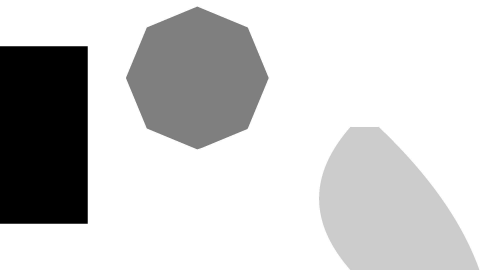
マスクは、使用されている出力と同じ解像度で作成してください。解像度が異なっていると、マスクが縮小されたり伸張されたりします。